为什么打印机打出来是空白的?原因可能是这些!
当遇到打印机打出空白页的问题时,这可能是由多种因素引起的,包括墨盒或墨粉不足、打印机设置错误、驱动程序冲突或是硬件故障等。本文将逐一分析这些可能的原因,并提供相应的解决步骤,帮助您有效解决打印机打印空白页的问题。

一、检查墨盒或墨粉
墨盒或墨粉的耗尽是导致打印空白页最常见的原因之一。即使打印机指示灯未显示墨量低,也可能因墨水分布不均或墨盒干涸而无法正常打印。
根据您的打印机型号,找到打开墨盒或墨粉仓的方法。
取出墨盒,检查墨水是否明显减少或完全干涸。

如果墨盒空了,购买同型号的新墨盒进行更换。
二、清洁打印头
打印头堵塞也是造成打印空白页的常见原因,尤其是在长时间未使用打印机后,墨水可能凝固在喷嘴处,阻碍墨水流向纸张。
在打印机的控制面板或通过打印机的维护软件,启动打印头清洁程序。
有时一次清洁可能不足以解决问题,可能需要重复几次清洁过程。
清洁后,打印一张测试页检查打印质量是否恢复。
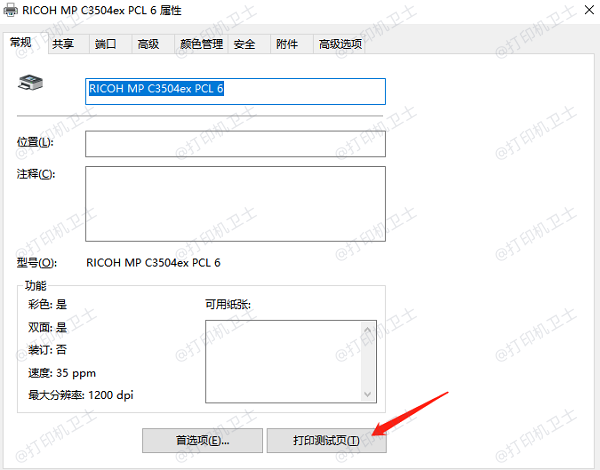
三、检查打印机设置
打印机的设置问题,如选择了“省墨模式”或“草稿模式”,也可能导致打印结果较淡或几乎不可见。
在电脑上,右键点击打印机图标,选择“打印机首选项”。
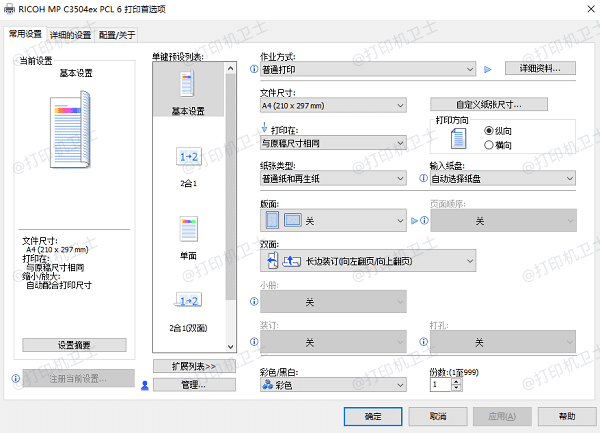
确保没有启用任何节省墨水的模式,选择“高”或“最高”打印质量。
应用更改后,尝试重新打印文档,观察打印效果。
四、更新打印机驱动
过时或损坏的打印机驱动程序可能导致打印机无法正常工作,更新驱动程序有助于解决打印问题。为了方便您更新打印机驱动,建议您可以使用打印机卫士来一键检测并更新,即使您是新手小白,也能轻松操作。
先将打印机正常连接到电脑,接着在电脑上打开打印机卫士,点击立即检测。

 好评率97%
好评率97%
 下载次数:4782245
下载次数:4782245
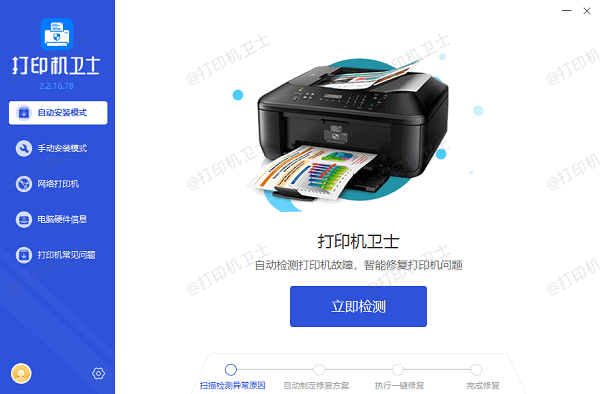
如果检测到打印机驱动异常,点击一键修复。
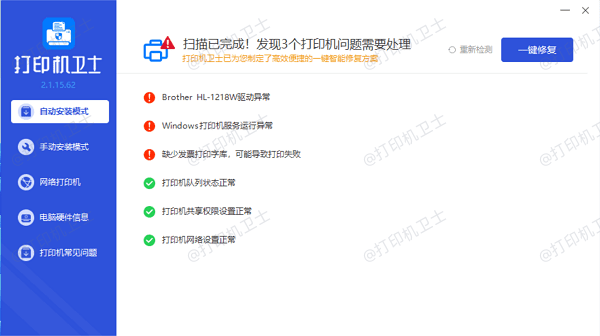
等待修复成功后,重启打印机,让新版的打印机驱动加载成功。
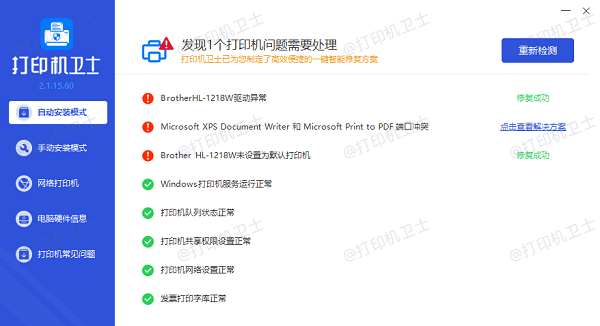
五、检查纸张和送纸路径
纸张类型、尺寸或送纸路径的问题也可能导致打印机无法正确打印,尤其是当纸张卡住或不平整时。
确保使用的是打印机推荐的纸张类型和尺寸。
移除纸张,检查送纸路径是否有碎屑或纸屑,必要时清理。
将纸张整齐地放入纸盒,确保纸张边缘对齐,再次尝试打印。

以上就是打印机打出来是空白的原因及解决方法。希望对你有所帮助。如果有遇到打印机连接、共享、报错等问题,可以下载“打印机卫士”进行立即检测,只需要一步便可修复问题,提高大家工作和打印机使用效率。

 好评率97%
好评率97%
 下载次数:4782245
下载次数:4782245